对于一些人来说,找到一个好的、可靠的屏幕录像机可能是一个挑战,特别是对于那些不喜欢技术的人来说。这可能会令人沮丧并且可能需要花费很多时间。因此,我们创建了这篇文章来与您分享一些伟大的和 免费屏幕录像机(无水印) 您可能想查看并尝试。
请记住,与使用专业选项相比,使用免费工具总是会带来一些限制。但是,当然,如果您对这些感到满意,那么一切都很好。我们将在这里一一详细地解决每个选项,以方便您参考。
内容: 第 1 部分. 哪种免费屏幕录像机没有水印和时间限制?第 2 部分:最佳 PC 屏幕录像机,无水印,无时间限制三、有没有无水印的手机录屏软件?第 4 部分.无水印的免费在线屏幕录像机部分5。 结论
第 1 部分. 哪种免费屏幕录像机没有水印和时间限制?
为了节省您的宝贵时间,我们整理了一份无水印的免费屏幕录像机列表以及您可能想要尝试的时间限制。继续阅读本节时请逐一查看。
屏幕录像
SceenRec 是一款免费的屏幕录像机(无水印),使用时也没有时间限制。它支持Windows和Linux操作系统,当有人希望在录制过程后立即共享录制的文件时,它是一个很好的工具(因为录制后会立即提供即时链接)。使用起来也简单快捷。遗憾的是,Mac 用户还无法使用此工具,而且编辑功能也不可用。
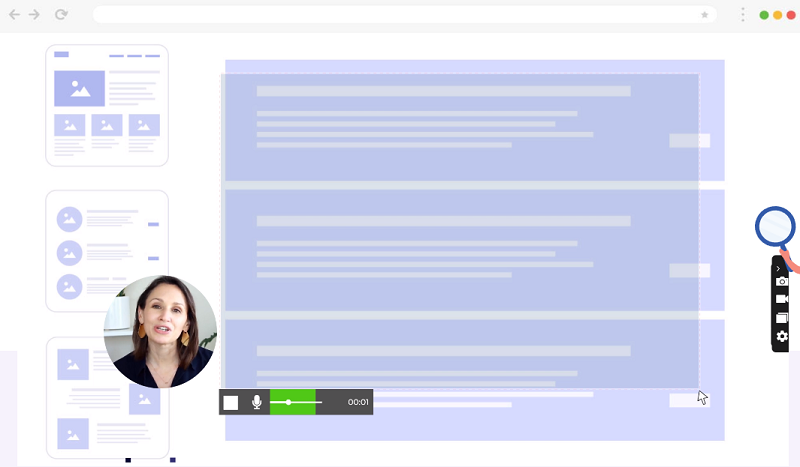
OBS工作室
另一个可靠且广为人知的开源免费屏幕录像机是 OBS Studio。它也可以在创建用于直播或以后使用的视频时使用。一些用户认为这个应用程序足够好,因为它很灵活。然而,其他人发现它有点复杂并且难以熟悉。
了CamStudio
对于免费、无限制、无水印和时间限制的屏幕录制,Windows PC 用户可以考虑使用 CamStudio。该工具的最佳功能之一是它可以生成高质量的输出文件,因为将完成的录制是无损的。它的视频设置下还有多个菜单,可供需要自定义的用户使用。只是有些人会觉得它的界面有点“老式”。此外,这个免费的屏幕录像机(无水印)仅适用于 Windows 计算机。
ShareX
另一个在没有时间和费用限制的屏幕录制时检查和尝试的好工具是“ShareX”。它是一款在 Windows 计算机上运行良好的轻量级生产力程序。它具有自动捕获功能、一些共享和编辑菜单以及注释工具。此外,该工具的用户可以放心,该应用程序正在按时更新。不幸的是,这不可能 Mac 用户使用.
免费摄像头
“Free Cam”是一个非常简单且专为 Windows PC 用户设计的应用程序(目前没有适用于 Mac 或 Linux 操作系统的版本)。如果有人录制用于 YouTube 集成的文件,那就太棒了。该应用程序还具有易于理解和使用的编辑菜单(适用于音频和视频)以及注释功能。还可以通过麦克风录制音频。人们可以通过获得付费计划来升级该应用程序的好处,特别是如果免费版本的输出文件的质量非常麻烦的话。只是价格有点贵而已。
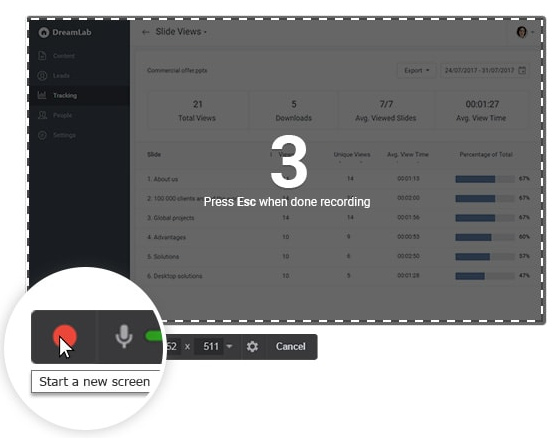
除了本部分提到的这些免费屏幕录像机(无水印)之外,还有其他已经可以轻松访问和使用的工具。这里列出的是最知名和被许多人使用的。当然,检查和尝试其他选项仍然是您的选择。
第 2 部分:最佳 PC 屏幕录像机,无水印,无时间限制
尽管上一部分中分享的屏幕录像机足够强大,因为它们是免费的,并且在录制时间方面没有任何限制(与其他应用程序不同),但您仍然可能想知道是否有专业的屏幕录像机可以提供帮助你出去甚至还会给予更多的好处和好处。幸运的是,有这个 iMyMac 屏幕录像机。是什么让这个工具成为最好的?
当涉及到人们的屏幕录制需求时,上述程序被认为是最强大的解决方案。它受到许多人的信赖,不仅因为它在捕捉屏幕活动时具有全面的功能,还因为人们可以从该应用程序中享受附加功能,使他的录制过程变得愉快。
iMyMac Screen Recorder 通过其可用的编辑菜单以及通过其实时注释工具的轻松导航来促进自定义。如果需要,甚至还有可打开网络摄像头或截取屏幕截图的可用键。此外,还提供暂停和重新启动按钮。
在分享了如何使用一些免费屏幕录像机(无水印)的教程后,我们现在在这里重点介绍使用专业程序时的指南。
立即免费试用! 英特尔的Mac M系列Mac 立即免费试用!
- 完成此应用程序的安装后,继续启动它。前往主界面寻找“视频录像机“。
- 选择是使用“仅屏幕”菜单仅录制屏幕,还是通过点击“屏幕&摄像头“ 按钮。如果选择后者,网络摄像头将自动打开。如果没有,请按“重新检查”。指定要使用的记录区域 - “窗口”、“完整”或您喜欢的自定义尺寸。
- 继续修改音频设置。您可以仅录制麦克风声音(“麦克风”按钮)或系统声音(“系统声音”按钮),也可以通过“系统声音和麦克风“ 菜单。如果不想录制声音,请选择“无”。
- 按下 ”开始录制”通过单击红色“停止”按钮开始和结束它。

三、有没有无水印的手机录屏软件?
如果您喜欢使用移动设备,那么您肯定正在寻找可以使用的免费屏幕录像机(无水印)。当然,我们在这里为您提供了一些建议。
屏幕摄像头
大多数用户认为 ScreenCam 是 Android 设备上最好的屏幕录制工具之一。它可以帮助您在捕获音频的同时轻松进行屏幕录制。还有一些功能可以更改某些设置,例如分辨率、比特率或帧率,以进一步增强输出。您也无需担心广告,因为使用此应用程序时不会有广告。
点击剪辑
ClickUp 是一个提供多种功能的平台,包括通过其名为“Clip”的应用内工具进行屏幕录制。该应用程序不仅支持 PC,还支持 Android 或 iOS 手机等移动设备。它可以帮助进行屏幕录制以及添加画外音。之后甚至允许即时共享。当然,您可以拥有没有水印的输出文件,并且该程序也可以不受时间限制地使用。只是由于有一些可定制的功能,一些初学者可能会觉得使用起来有点困难。
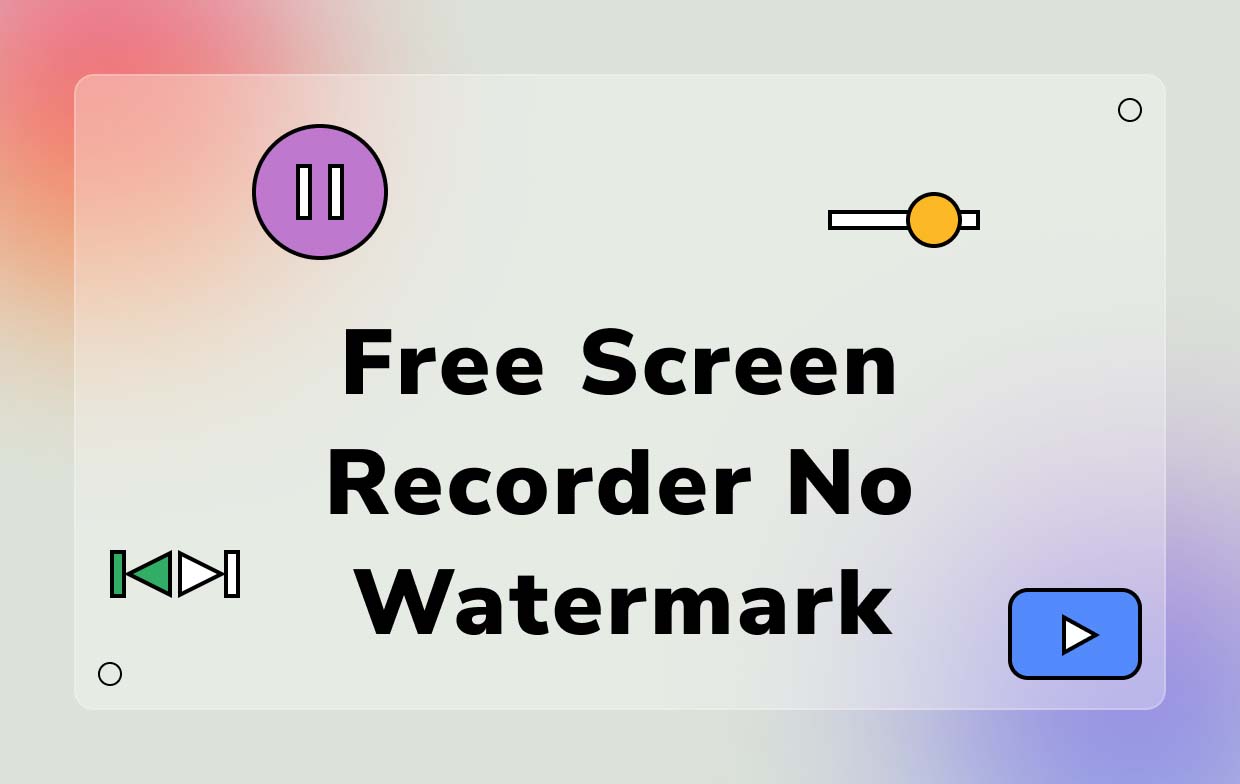
第 4 部分.无水印的免费在线屏幕录像机
了解可以在线访问的免费屏幕录像机(无水印)对于许多人来说也至关重要。对于那些觉得安装软件应用程序很麻烦的人来说,使用在线选项是一个不错的选择。
录云
为了快速解决您的在线屏幕录制需求,您可能需要考虑使用 录云。当然,它是基于网络的,并且需要稳定的网络连接才能实现此功能。该工具相对于其他工具的优势之一是它提供了协作播放列表创建的功能。甚至可以使用密码保护您的视频!您只需注意该工具不提供编辑或注释工具。但总而言之,它很好并且易于使用。
AceThinker免费屏幕录像机在线
另一个在线选项是“AceThinker 免费屏幕录像机在线”。它可以在 Windows 和 Mac 计算机上使用,并提供多种屏幕录制功能。人们甚至可以修改他的捕获参数以及以不同的可用输出格式保存录制的音频文件。当然,生成的输出不会有水印。此外,人们可以使用这个工具而无需考虑时间限制!
部分5。 结论
当然,您很高兴知道并了解到有一些免费的屏幕录像机(无水印)可供您选择。本文列出的是最常用的工具,这些工具已经受到许多用户的信任。利用这些免费选项是很好的,因为它们中的大多数都可以满足我们的录音需求。然而,我们不能否认他们在某些方面仍然存在不足。因此,随身携带专业应用程序(例如 iMyMac Screen Recorder)始终是一个很好的备份计划。



